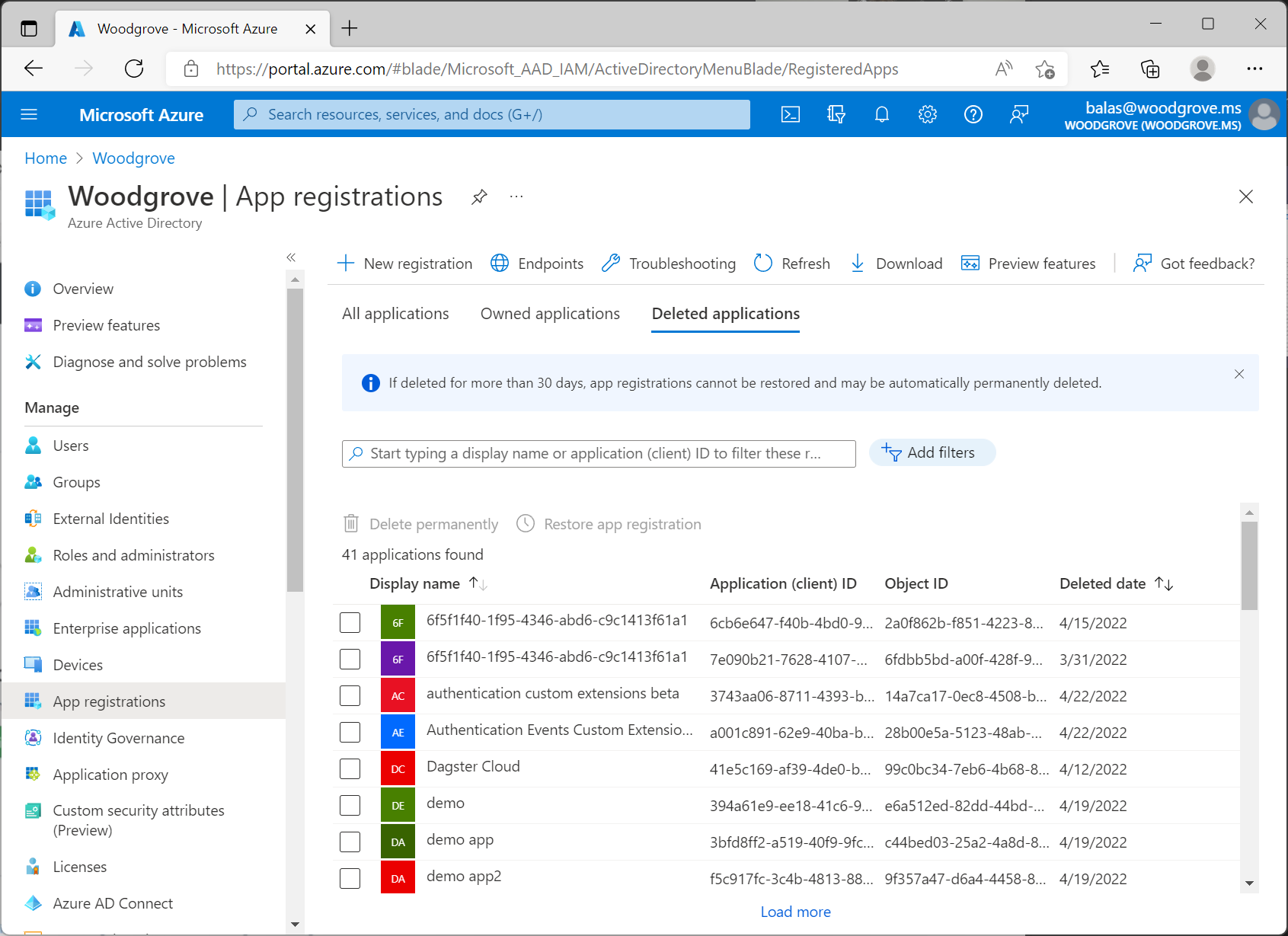Silme işlemlerinden kurtarma
Bu makale, Microsoft Entra kiracınızdaki geçici ve sabit silme işlemlerinden kurtarmayı ele alır. Henüz yapmadıysanız temel bilgiler için Kurtarılabilirlik en iyi yöntemleri makalesini okuyun.
Silmeleri izleme
Microsoft Entra denetim günlüğü, kiracınızda gerçekleştirilen tüm silme işlemleriyle ilgili bilgileri içerir. Bu günlükleri Microsoft Sentinel gibi bir güvenlik bilgilerine ve olay yönetimi aracına aktarın.
Microsoft Graph'ı ayrıca değişiklikleri denetlemek ve zaman içindeki farkları izlemek için özel bir çözüm oluşturmak için de kullanabilirsiniz. Microsoft Graph kullanarak silinmiş öğeleri bulma hakkında daha fazla bilgi için bkz . Silinen öğeleri listeleme - Microsoft Graph v1.0.
Denetim günlüğü
Kiracıdaki bir nesne geçici veya sabit silme işlemiyle etkin durumdan kaldırıldığında Denetim günlüğü her zaman bir "Nesne> silme<" olayı kaydeder.
Uygulamalar, kullanıcılar ve Microsoft 365 Grupları için silme olayı geçici silme işlemidir. Diğer herhangi bir nesne türü için, bu bir sabit silme işlemidir. "Nesneyi sil" olaylarını silinmiş nesne> türüyle karşılaştırarak, sabit silme <olaylarının oluşumunu izleyin. Geçici silmeyi desteklemeyen olaylara dikkat edin. "Nesneyi Sabit Sil<>" olaylarını da not edin.
| Object type | Günlükteki etkinlik | Sonuç |
|---|---|---|
| Uygulama | Uygulamayı silme | Geçici olarak silindi |
| Uygulama | Uygulamayı sabit silme | Sabit silindi |
| User | Kullanıcıyı silme | Geçici olarak silindi |
| User | Kullanıcıyı kesin silme | Sabit silindi |
| Microsoft 365 Grubu | Grubu silme | Geçici olarak silindi |
| Microsoft 365 Grubu | Sabit silme grubu | Sabit silindi |
| Diğer tüm nesneler | "objectType" öğesini silme | Sabit silindi |
Dekont
Denetim günlüğü silinen grubun grup türünü ayırt etmez. Yalnızca Microsoft 365 Grupları geçici olarak silinir. Delete group girdisi görüyorsanız, bu bir Microsoft 365 Grubunun geçici silme işlemi veya başka bir grup türünün sabit silinmesi olabilir.
Bilinen iyi durumunuzla ilgili belgelerinizin kuruluşunuzdaki her grup için grup türünü içermesi önemlidir. Bilinen iyi durumunuzu belgeleme hakkında daha fazla bilgi edinmek için bkz . Kurtarılabilirlik en iyi yöntemleri.
Destek biletlerini izleme
Belirli bir nesneye erişimle ilgili destek biletlerinde ani bir artış, silme işleminin gerçekleştiğini gösterebilir. Bazı nesnelerin bağımlılıkları olduğundan, bir uygulamaya erişmek için kullanılan bir grubun silinmesi, uygulamanın kendisi veya bir uygulamayı hedefleyen koşullu erişim ilkesinin tümü birden fazla ani etkiye neden olabilir. Böyle bir eğilim görürseniz erişim için gereken nesnelerin hiçbirinin silinmediğinden emin olun.
Geçici silme işlemleri
Kullanıcılar, Microsoft 365 Grupları veya uygulama kayıtları gibi nesneler geçici olarak silindiğinde, diğer hizmetler tarafından kullanılamadıkları askıya alınmış bir durum girerler. Bu durumda, öğeler özelliklerini korur ve 30 gün boyunca geri yüklenebilir. 30 gün sonra geçici olarak silinmiş durumdaki nesneler kalıcı olarak veya sabit olarak silinir.
Dekont
Nesneler sabit silinmiş durumdan geri yüklenemez. Bunların yeniden oluşturulması ve yeniden yapılandırılması gerekir.
Geçici silme işlemleri gerçekleştiğinde
Nesne silme işlemlerine hazırlanmak için ortamınızda neden nesne silme işlemleri gerçekleştiğini anlamanız önemlidir. Bu bölümde, nesne sınıfına göre geçici silmeye yönelik sık kullanılan senaryolar özetlenmiştir. Kuruluşunuza özgü senaryolar görebilirsiniz, bu nedenle bulma işlemi hazırlık için önemlidir.
Kullanıcılar
Kullanıcılar kullanıcı nesnesi her silindiğinde Geçici Silme durumunu Azure portalı, Microsoft Graph veya PowerShell kullanarak girer.
Kullanıcı silme için en sık karşılaşılan senaryolar şunlardır:
- Yönetici, bir isteğe yanıt olarak veya rutin kullanıcı bakımının bir parçası olarak Azure portalındaki bir kullanıcıyı kasıtlı olarak siler.
- Microsoft Graph veya PowerShell'deki bir otomasyon betiği silme işlemini tetikler. Örneğin, belirli bir süre oturum açmamış kullanıcıları kaldıran bir betiğiniz olabilir.
- Bir kullanıcı, Microsoft Entra Bağlan ile eşitleme için kapsamın dışına taşınır.
- Bir kullanıcı bir İk sisteminden kaldırılır ve otomatik bir iş akışı aracılığıyla sağlama kaldırılır.
Microsoft 365 Groups
Silinen Microsoft 365 Grupları en sık karşılaşılan senaryolar şunlardır:
- Yönetici, bir destek isteğine yanıt olarak grubu kasıtlı olarak siler.
- Microsoft Graph veya PowerShell'deki bir otomasyon betiği silme işlemini tetikler. Örneğin, grup sahibi tarafından belirli bir süre boyunca erişilmemiş veya ona kanıtlanmamış grupları silen bir betiğiniz olabilir.
- Yönetici olmayanların sahip olduğu bir grubun yanlışlıkla silinmesi.
Uygulama nesneleri ve hizmet sorumluları
Uygulama silme için en sık karşılaşılan senaryolar şunlardır:
- Yönetici, bir destek isteğine yanıt olarak uygulamayı kasıtlı olarak siler.
- Microsoft Graph veya PowerShell'deki bir otomasyon betiği silme işlemini tetikler. Örneğin, artık kullanılmayan veya yönetilmemiş terk edilmiş uygulamaları silme işlemini isteyebilirsiniz. Genel olarak, istemeden silmeleri önlemek için komut dosyası oluşturmak yerine uygulamalar için bir çıkarma işlemi oluşturun.
Bir uygulamayı sildiğinizde, uygulama kaydı varsayılan olarak geçici silme durumuna girer. Uygulama kayıtları ve hizmet sorumluları arasındaki ilişkiyi anlamak için bkz. Microsoft Entra Id - Microsoft kimlik platformu'de uygulamalar ve hizmet sorumluları.
Yönetim birimleri
Silme işlemleri için en yaygın senaryo, yönetim birimlerinin (AU) yine de gerekli olsa da yanlışlıkla silinmesidir.
Geçici silme işleminden kurtarma
Geçici olarak silinen öğeleri yönetim portalında veya Microsoft Graph kullanarak geri yükleyebilirsiniz. Tüm nesne sınıfları portalda geçici silme özelliklerini yönetemez, bazıları yalnızca deletedItems Microsoft Graph API'sini kullanarak listelenir, görüntülenir, sabit olarak silinir veya geri yüklenir.
Geçici silme ile korunan özellikler
| Object type | Bakımı yapılan önemli özellikler |
|---|---|
| Kullanıcılar (dış kullanıcılar dahil) | ObjectID, grup üyelikleri, roller, lisanslar ve uygulama atamaları dahil olmak üzere bakımı yapılan tüm özellikler |
| Microsoft 365 Groups | ObjectID, grup üyelikleri, lisanslar ve uygulama atamaları dahil olmak üzere bakımı yapılan tüm özellikler |
| Uygulama kaydı | Tüm özellikler korunur. Bu tablodan sonra daha fazla bilgi edinin. |
| Hizmet sorumlusu | Bakımı yapılan tüm özellikler |
| Yönetici sistrative unit (AU) | Bakımı yapılan tüm özellikler |
Kullanıcılar
Geçici olarak silinen kullanıcıları Azure portalında Kullanıcılar | sayfasında görebilirsiniz Silinen kullanıcılar sayfası.

Kullanıcıları geri yükleme hakkında daha fazla bilgi için aşağıdaki belgelere bakın:
- Azure portalından geri yüklemek için bkz . Son silinen kullanıcıyı geri yükleme veya kalıcı olarak kaldırma.
- Microsoft Graph kullanarak geri yüklemek için bkz . Silinen öğeyi geri yükleme – Microsoft Graph v1.0.
Gruplar
Geçici olarak silinen Microsoft 365 Grupları Azure portalında Gruplar | sayfasında görebilirsiniz Gruplar sayfası silindi.
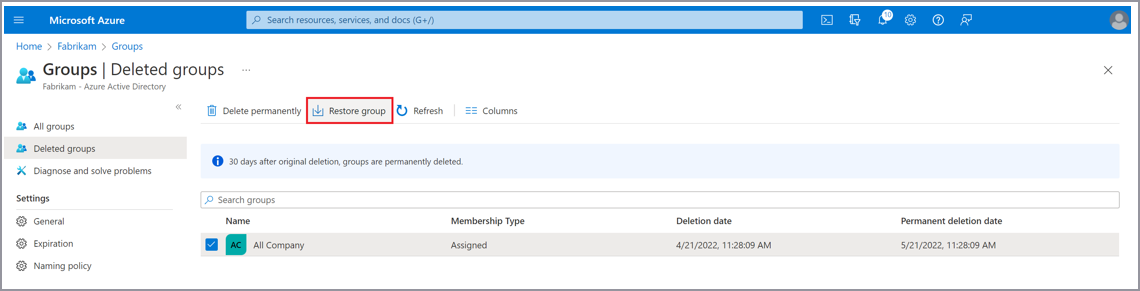
Geçici olarak silinen Microsoft 365 Grupları geri yükleme hakkında daha fazla bilgi için aşağıdaki belgelere bakın:
- Azure portalından geri yüklemek için bkz . Silinmiş bir Microsoft 365 Grubunu geri yükleme.
- Microsoft Graph kullanarak geri yüklemek için bkz . Silinen öğeyi geri yükleme – Microsoft Graph v1.0.
Uygulamalar ve hizmet sorumluları
Uygulamaların iki nesnesi vardır: uygulama kaydı ve hizmet sorumlusu. Kayıt ve hizmet sorumlusu arasındaki farklar hakkında daha fazla bilgi için bkz . Microsoft Entra Id'de uygulamalar ve hizmet sorumluları.
Azure portalından bir uygulamayı geri yüklemek için Uygulama kayıtları> Uylu uygulamalar'ı seçin. Geri yükleneceği uygulama kaydını seçin ve ardından Uygulama kaydını geri yükle'yi seçin.
Şu anda hizmet sorumluları deletedItems Microsoft Graph API'sini kullanarak listelenebilir, görüntülenebilir, sabit olarak silinebilir veya geri yüklenebilir. Microsoft Graph kullanarak uygulamaları geri yüklemek için bkz . Silinen öğeyi geri yükleme - Microsoft Graph v1.0..
Yönetim birimleri
AU'lar, deletedItems Microsoft Graph API'sini kullanarak listelenebilir, görüntülenebilir veya geri yüklenebilir. Microsoft Graph kullanarak AU'ları geri yüklemek için bkz . Silinen öğeyi geri yükleme - Microsoft Graph v1.0.. Bir AU silindikten sonra geçici olarak silinmiş durumda kalır ve 30 gün boyunca geri yüklenebilir, ancak bu süre boyunca sabit olarak silinemez. Geçici olarak silinen AU'lar 30 gün sonra otomatik olarak silinir.
Sabit silme işlemleri
Sabit silme, bir nesnenin Microsoft Entra kiracınızdan kalıcı olarak kaldırılmasıdır. Geçici silmeyi desteklemeyen nesneler bu şekilde kaldırılır. Benzer şekilde, geçici olarak silinen nesneler de 30 günlük silme süresinden sonra sabit olarak silinir. Geçici silmeyi destekleyen tek nesne türleri şunlardır:
- Kullanıcılar
- Microsoft 365 Groups
- Uygulama kaydı
- Hizmet sorumlusu
- Yönetim birimi
Önemli
Diğer tüm öğe türleri sabit olarak silinir. Bir öğe sabit olarak silindiğinde geri yüklenemez. NSG'nin yeniden oluşturulması gerekir. Ne yöneticiler ne de Microsoft sabit silinmiş öğeleri geri yüklayamaz. Sabit silme işleminden kaynaklanan olası kesintileri en aza indirmek için süreçlere ve belgelere sahip olduğunuzdan emin olarak bu duruma hazırlanın.
Geçerli durumlara hazırlanma ve belge oluşturma hakkında bilgi için bkz . Kurtarılabilirlik en iyi yöntemleri.
Sabit silme işlemleri genellikle gerçekleştiğinde
Sabit silme işlemleri aşağıdaki durumlarda gerçekleşebilir.
Geçici silmeden sabit silmeye geçme:
- Geçici olarak silinen bir nesne 30 gün içinde geri yüklenmedi.
- Yönetici, geçici silme durumundaki bir nesneyi kasıtlı olarak siler.
Doğrudan sabit silindi:
- Silinen nesne türü geçici silmeyi desteklemez.
- Yönetici, genellikle bir isteğe yanıt olarak gerçekleşen portalı kullanarak bir öğeyi kalıcı olarak silmeyi seçer.
- Otomasyon betiği, Microsoft Graph veya PowerShell kullanarak nesnenin silinmesini tetikler. Eski nesneleri temizlemek için otomasyon betiğinin kullanılması sık karşılaşılan bir durum değildir. Kiracınızdaki nesneler için sağlam bir bindirme işlemi, kritik nesnelerin toplu olarak silinmesine neden olabilecek hataları önlemenize yardımcı olur.
Sabit silme işleminden kurtarma
Sabit silinmiş öğeler yeniden oluşturulup yeniden yapılandırılmalıdır. İstenmeyen sabit silme işlemlerinden kaçınmak en iyisidir.
Geçici olarak silinen nesneleri gözden geçirme
Geçici silme durumundaki öğeleri sık sık gözden geçirme ve uygunsa geri yükleme işleminiz olduğundan emin olun. Bunu yapmak için şunları yapmanız gerekir:
- Silinen öğeleri sık sık listeleyin.
- Geri yüklenmesi gerekenler için belirli ölçütlere sahip olduğunuzdan emin olun.
- Öğeleri uygun şekilde değerlendirmek ve geri yüklemek için atanmış belirli rollere veya kullanıcılara sahip olduğunuzdan emin olun.
- Bir süreklilik yönetim planı geliştirin ve test edin. Daha fazla bilgi için bkz . Kurumsal İş Sürekliliği Yönetim Planınızla ilgili önemli noktalar.
İstenmeyen silmeleri önleme hakkında daha fazla bilgi için Kurtarılabilirlik en iyi yöntemleri sayfasındaki aşağıdaki makalelere bakın:
- İş sürekliliği ve olağanüstü durum planlaması
- Bilinen iyi durumları belgele
- İzleme ve veri saklama